联想一体机怎么重装win7系统?
一体机,就是将计算机处理器、显示器等硬件集成在一起的电脑。它不像传统台式机那样由多个部件组成,这种设计,节省了空间,让整个电脑看起来更加简洁!说到一体机的品牌,联想一体机可是其中的佼佼者。有时候,由于个人喜好或者系统问题,我们可能需要给联想一体机重装win7系统。以下是正确的步骤操作,很快就能完成系统的安装。

一、重装系统下载工具
准备装机工具:一键重装系统软件(点击红字下载)
二、一体机重装win7,注意几个重要的步骤,可以帮助你顺利完成系统安装:
1. 备份重要数据:在开始重装之前,一定要把重要个人资料备份好。这样就算重装过程中出现意外,你的文件还是安全的。
2. 关闭防病毒软件:安全软件和防病毒工具,这些软件可能会干扰安装过程,导致安装失败或不完全。
3. 连接电源:连接到稳定的电源,避免在安装过程中因电池耗尽而突然关机,这可能会损坏系统文件。
三、重装win7的具体步骤
第一步,首先,请确保把“韩博士装机大师”下载到了桌面,然后双击该图标启动软件,进入主界面后,点击“开始重装”。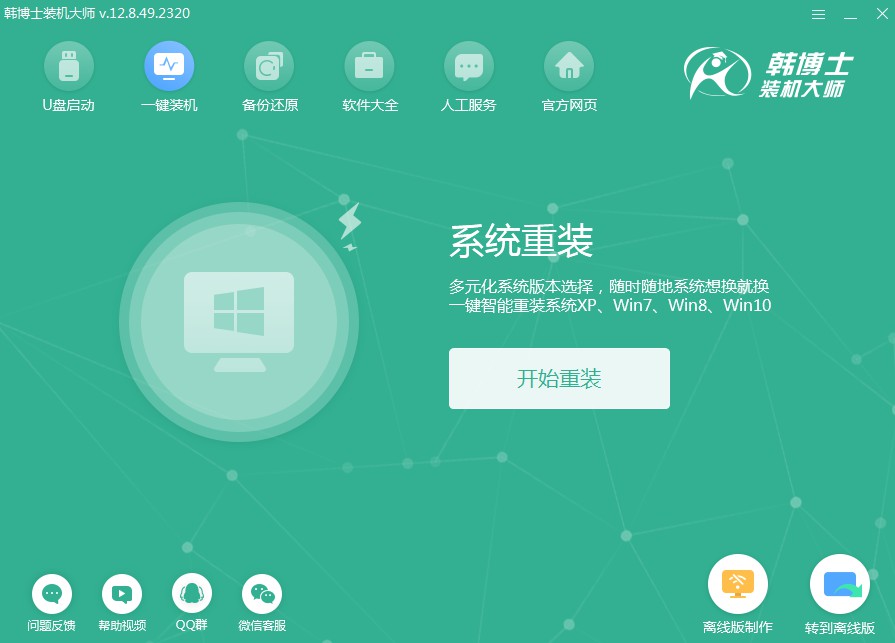
第二步,“环境监测”中,请稍等片刻,等系统检测结束了,然后再点击“下一步”。
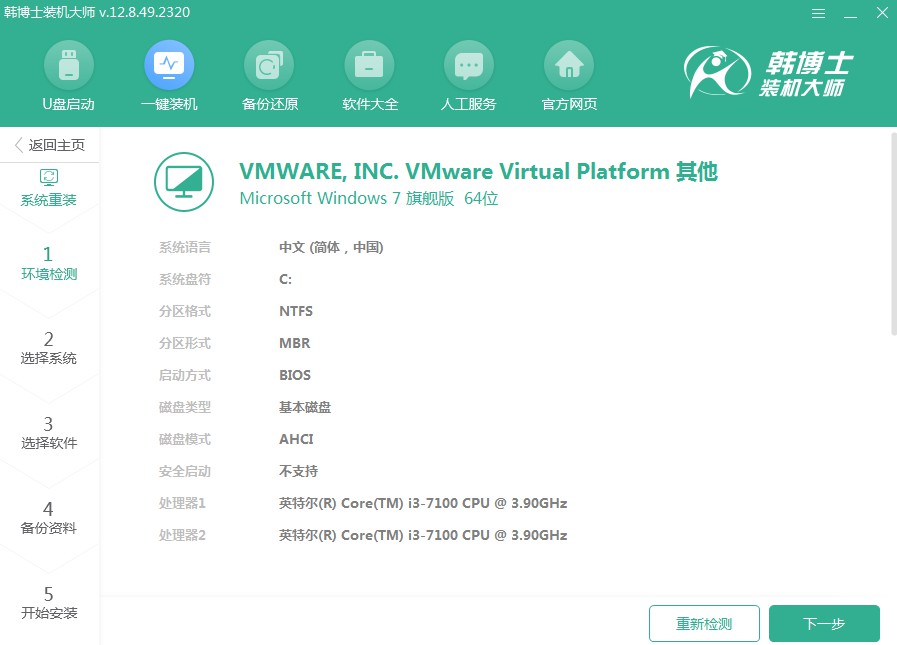
第三步,在“选择系统”环节,找到并选择一个合适的win7系统镜像文件,然后点击“下一步”继续操作。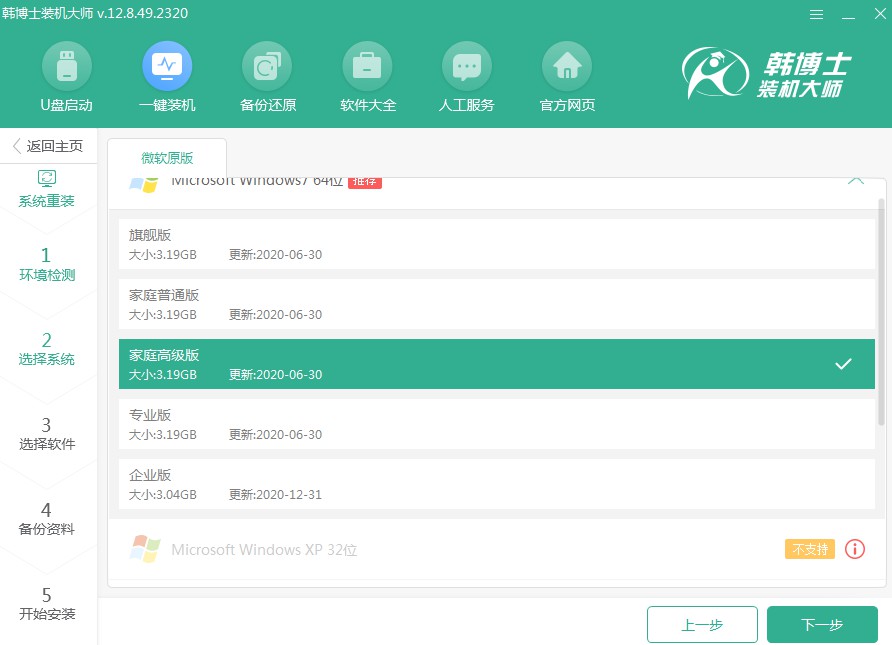
第四步,系统文件开始下载了,这个过程需要点时间,不过不用你操作什么,只需耐心等待它下载完就行。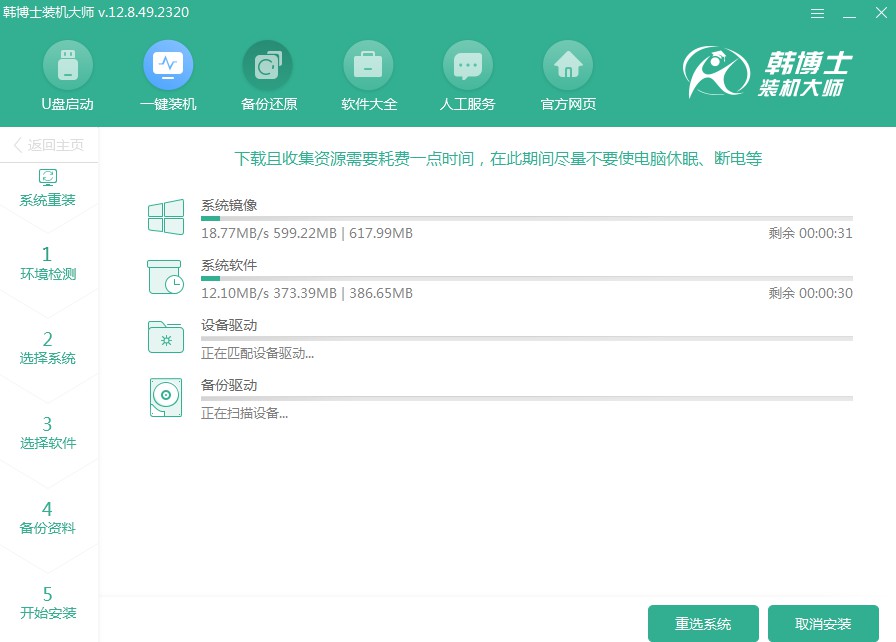
第五步,系统已经进入部署安装环境步骤,耐心等候直到部署完成,接着点击“立即重启”按钮。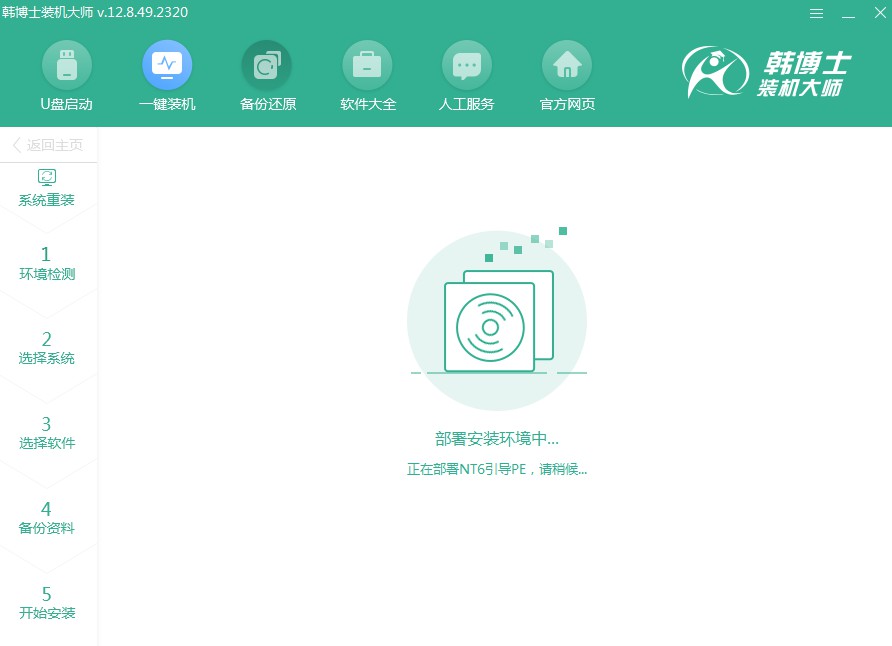
第六步,用键盘方向键“↑”和“↓”来选择第二项,选中后按回车键,就可以进入PE系统了。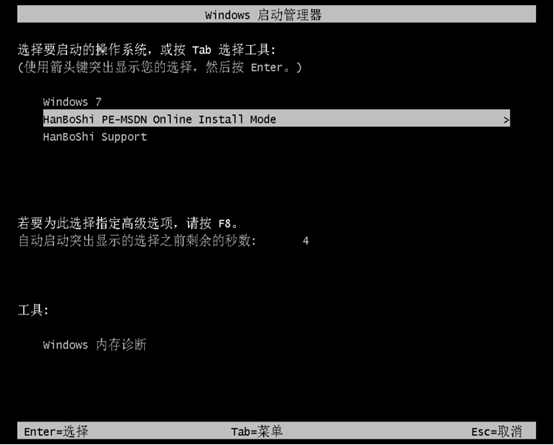
第七步,在PE界面中,win7系统将自动开始安装,你只需静候无需操作,等到安装结束,点击“立即重启”。
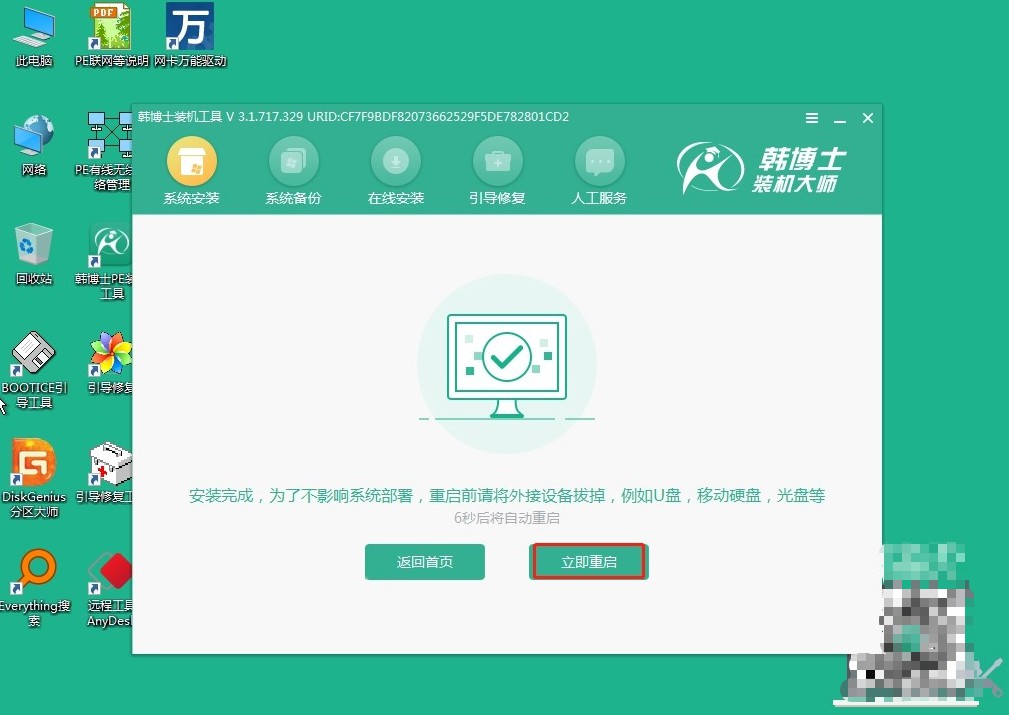
第八步,重启完电脑后,出现win7桌面,代表win7系统安装成功。

联想一体机如何重装win7系统?一体机的重装方法,其实跟普通的电脑重装,没什么两样。但它们都需要注意,备份数据、确保电源的稳定。不然的话,数据丢失是肯定的,要是电脑突然断电的话,那也很麻烦。所以,决定重装系统之后,一定要做好一些前期准备!

